Wanneer u regelmatig het bureaublad raadpleegt voor bestanden of mappen, dan kan het handig zijn om een knop of snelkoppeling te plaatsen op de taakbalk naar het bureaublad.
Via een enkele klik kunt u dan alle overige vensters minimaliseren en direct het bureaublad tonen. Dit kan het werken met Windows 11 of 10 aanzienlijk verbeteren.
Het biedt een eenvoudige manier om snel bestanden te openen of te beheren, wat vooral nuttig is als u vaak verschillende programma’s en documenten gebruikt. Door een bureaubladknop aan de taakbalk toe te voegen, bespaart u tijd en vermindert u de kans op fouten, omdat u minder vaak hoeft te zoeken naar de juiste vensters.
Meld u dan aan voor onze nieuwsbrief.
Snelkoppeling naar bureaublad plaatsen op taakbalk
Om te beginnen klikt u met de rechtermuisknop op vrije ruimte op het bureaublad. Klik vervolgens op “Nieuw” en klikt op “Snelkoppeling”.
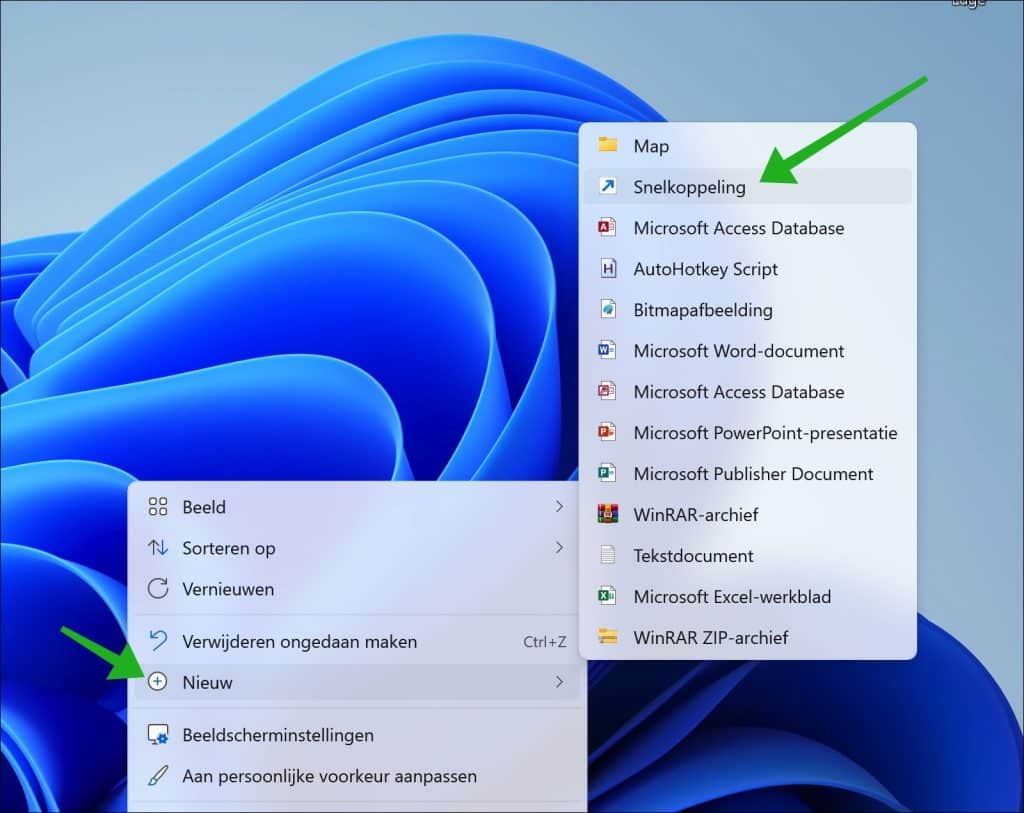
In het tekstveld “Geef de locatie van het item op” plaatst u de volgende onderstaande regel:
%windir%\explorer.exe shell:::{3080F90D-D7AD-11D9-BD98-0000947B0257}
Klik op volgende.
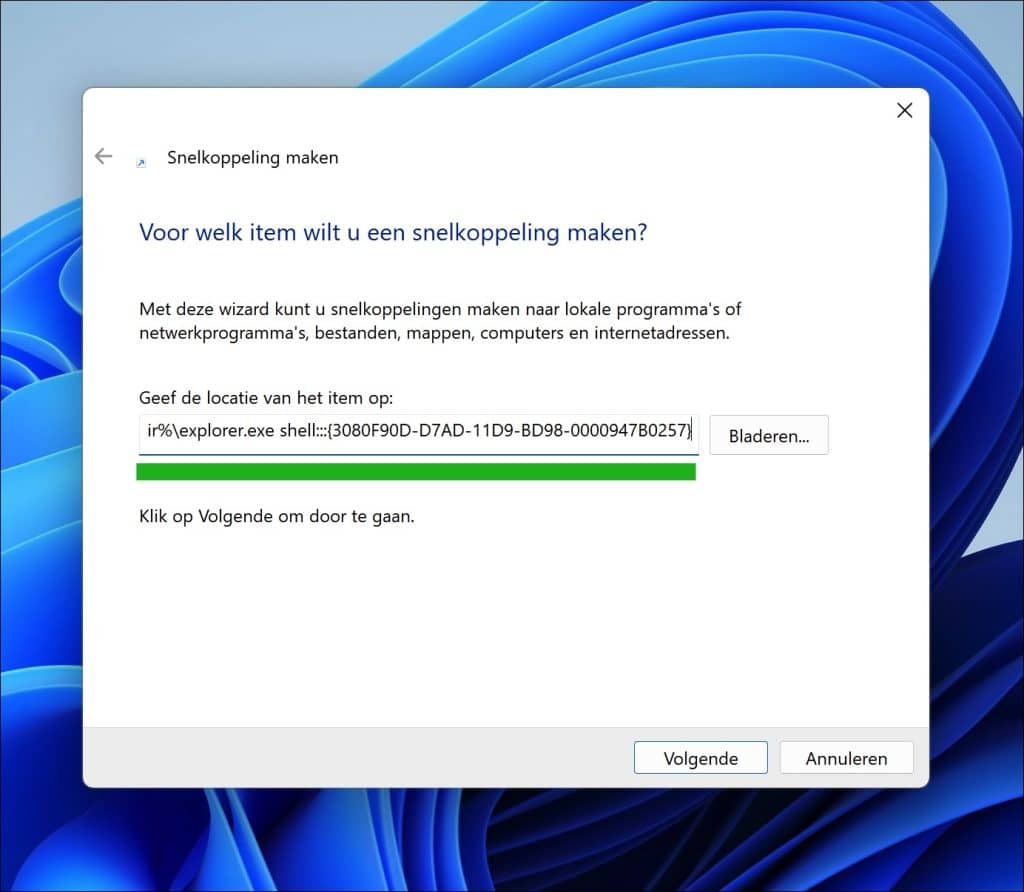
Geef een herkenbare naam in voor de bureaubladknop en klik op voltooien om te bevestigen.
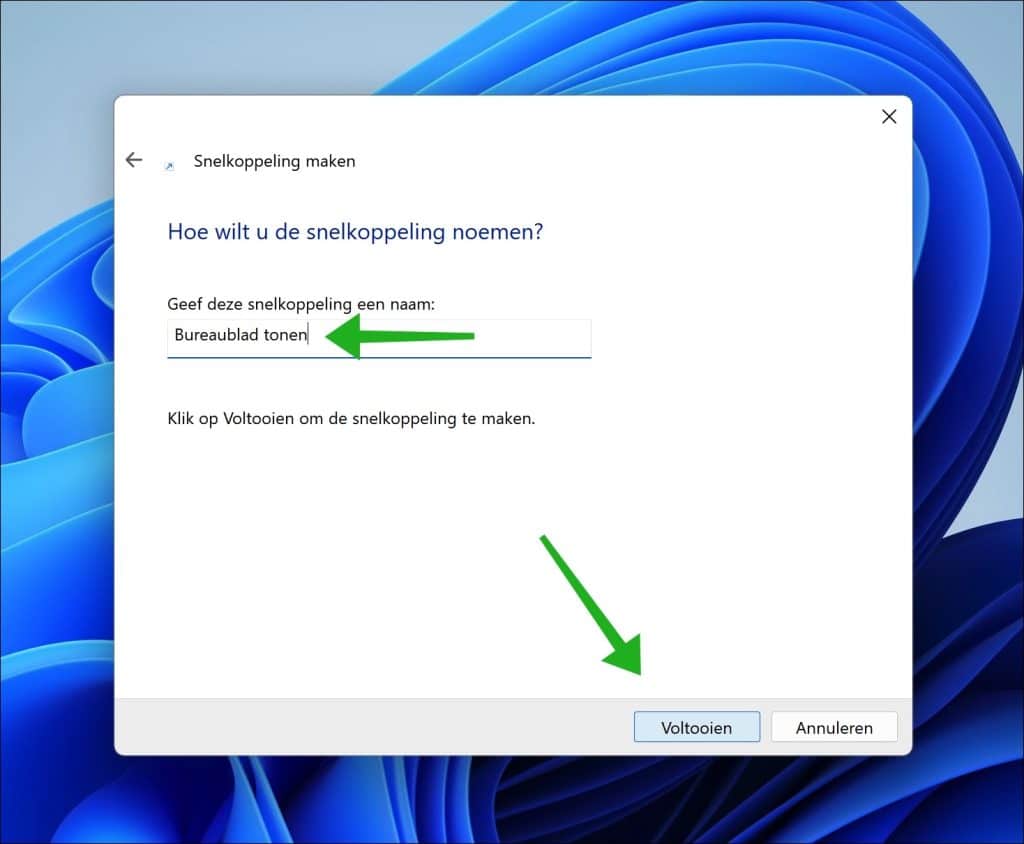
Klik nu met de rechtermuisknop op de snelkoppeling, in het menu klik op “eigenschappen”.
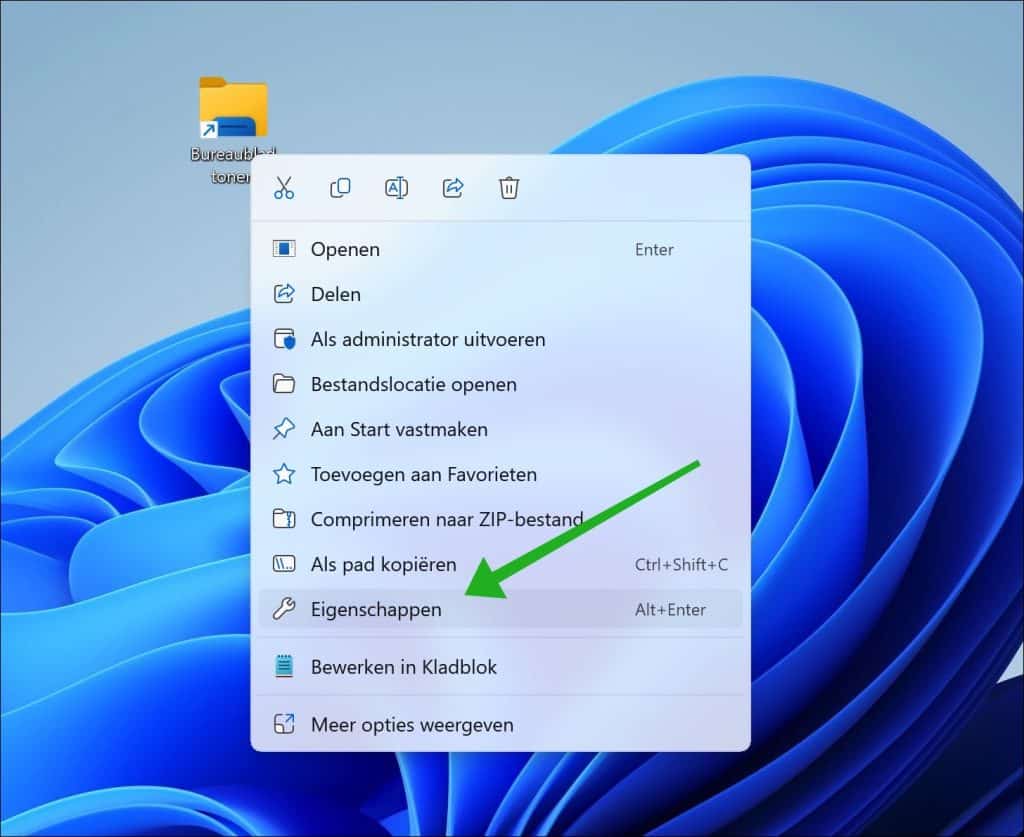
We gaan nu een ander pictogram instellen, zodat de knop herkenbaar wordt als ‘bureaublad tonen’ knop. Klik hiervoor op “Ander pictogram”.
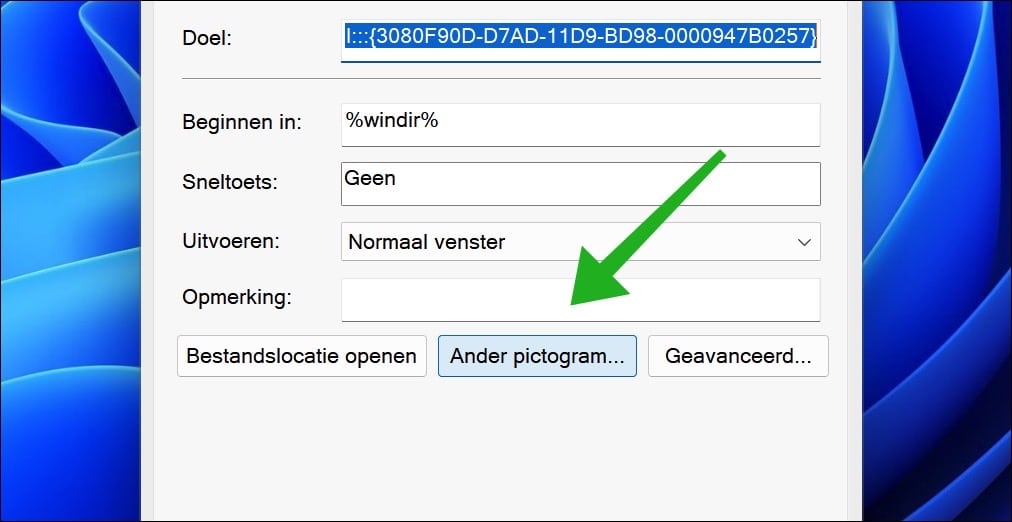
Selecteer het gewenste pictogram. Ik heb een voorbeeld gemarkeerd in onderstaande afbeelding. Klik op “OK” en vervolgens op “Toepassen” om het nieuwe pictogram te bevestigen.
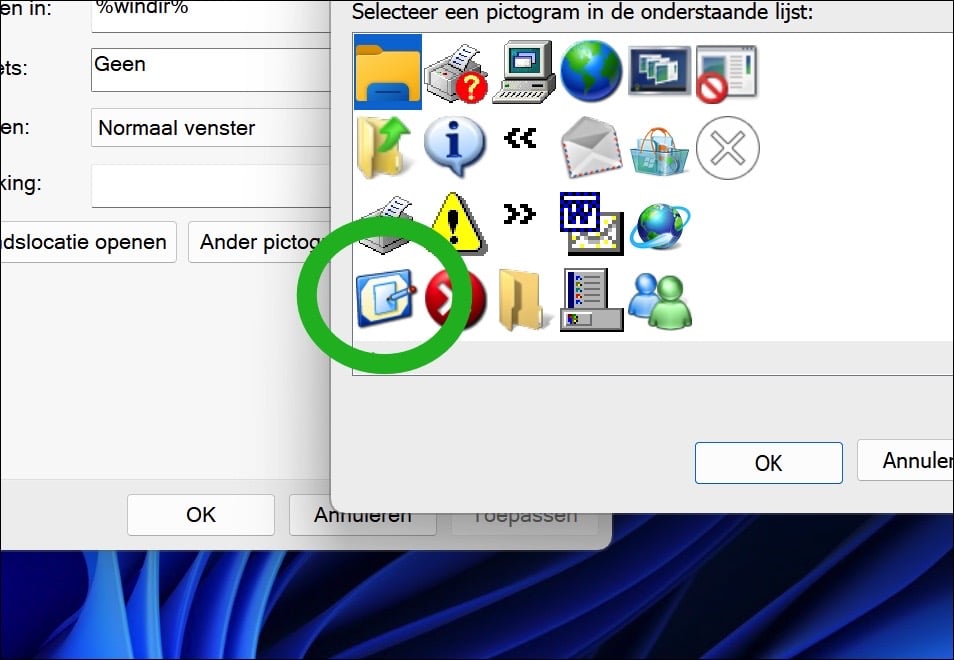
Klik nu opnieuw met de rechtermuisknop op de ‘bureaublad tonen’ knop.
Windows 11 gebruikers klikken eerst op “meer opties weergeven” en vervolgens op “Aan taakbalk vastmaken”. Windows 10 gebruikers direct op “Aan taakbalk vastmaken”.
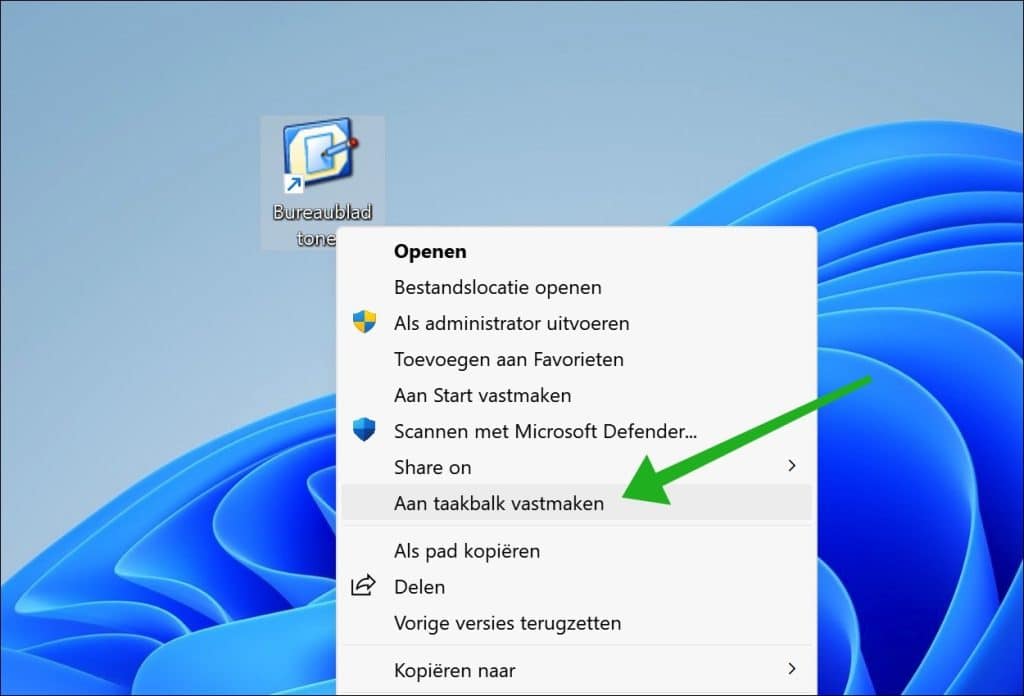
U heeft nu een knop vastgemaakt aan de taakbalk die bij een klik direct het bureaublad toont. Alle overige vensters worden geminimaliseerd.
[irp posts=”14672″ name=”Snel het bureaublad weergeven of verbergen in Windows 11″]
Ik hoop u hiermee geholpen te hebben. Bedankt voor het lezen!
Lees verder: Uitschakelen knop toevoegen aan taakbalk.


Help mee
Mijn computertips zijn gratis en bedoeld om andere mensen te helpen. Door deze pc-tip te delen op een website of social media, helpt u mij meer mensen te bereiken.Overzicht met computertips
Bekijk ook mijn uitgebreide overzicht met praktische computertips, overzichtelijk gesorteerd per categorie.Computerhulp nodig?
Loopt u vast met uw pc, laptop of software? Stel uw vraag op ons computerforum en krijg gratis computerhulp van ervaren leden en experts.